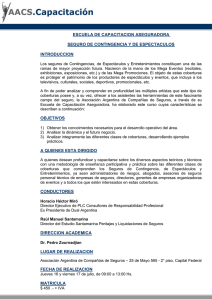Manual GARP
Anuncio
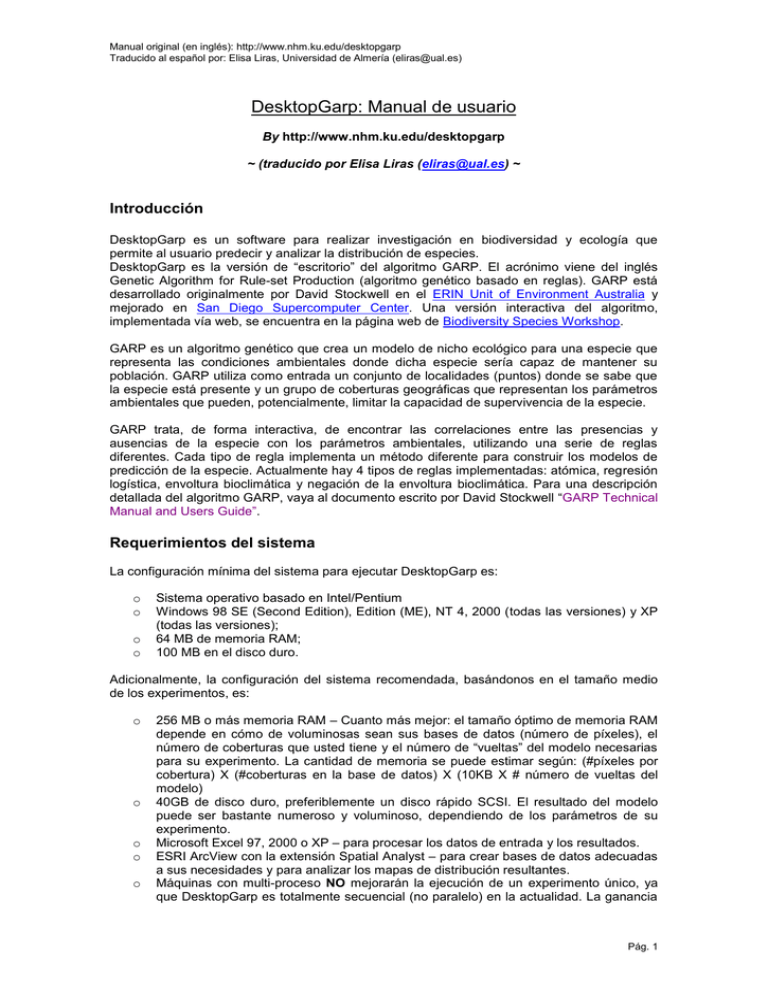
Manual original (en inglés): http://www.nhm.ku.edu/desktopgarp Traducido al español por: Elisa Liras, Universidad de Almería ([email protected]) DesktopGarp: Manual de usuario By http://www.nhm.ku.edu/desktopgarp ~ (traducido por Elisa Liras ([email protected]) ~ Introducción DesktopGarp es un software para realizar investigación en biodiversidad y ecología que permite al usuario predecir y analizar la distribución de especies. DesktopGarp es la versión de “escritorio” del algoritmo GARP. El acrónimo viene del inglés Genetic Algorithm for Rule-set Production (algoritmo genético basado en reglas). GARP está desarrollado originalmente por David Stockwell en el ERIN Unit of Environment Australia y mejorado en San Diego Supercomputer Center. Una versión interactiva del algoritmo, implementada vía web, se encuentra en la página web de Biodiversity Species Workshop. GARP es un algoritmo genético que crea un modelo de nicho ecológico para una especie que representa las condiciones ambientales donde dicha especie sería capaz de mantener su población. GARP utiliza como entrada un conjunto de localidades (puntos) donde se sabe que la especie está presente y un grupo de coberturas geográficas que representan los parámetros ambientales que pueden, potencialmente, limitar la capacidad de supervivencia de la especie. GARP trata, de forma interactiva, de encontrar las correlaciones entre las presencias y ausencias de la especie con los parámetros ambientales, utilizando una serie de reglas diferentes. Cada tipo de regla implementa un método diferente para construir los modelos de predicción de la especie. Actualmente hay 4 tipos de reglas implementadas: atómica, regresión logística, envoltura bioclimática y negación de la envoltura bioclimática. Para una descripción detallada del algoritmo GARP, vaya al documento escrito por David Stockwell “GARP Technical Manual and Users Guide”. Requerimientos del sistema La configuración mínima del sistema para ejecutar DesktopGarp es: o o o o Sistema operativo basado en Intel/Pentium Windows 98 SE (Second Edition), Edition (ME), NT 4, 2000 (todas las versiones) y XP (todas las versiones); 64 MB de memoria RAM; 100 MB en el disco duro. Adicionalmente, la configuración del sistema recomendada, basándonos en el tamaño medio de los experimentos, es: o o o o o 256 MB o más memoria RAM – Cuanto más mejor: el tamaño óptimo de memoria RAM depende en cómo de voluminosas sean sus bases de datos (número de píxeles), el número de coberturas que usted tiene y el número de “vueltas” del modelo necesarias para su experimento. La cantidad de memoria se puede estimar según: (#píxeles por cobertura) X (#coberturas en la base de datos) X (10KB X # número de vueltas del modelo) 40GB de disco duro, preferiblemente un disco rápido SCSI. El resultado del modelo puede ser bastante numeroso y voluminoso, dependiendo de los parámetros de su experimento. Microsoft Excel 97, 2000 o XP – para procesar los datos de entrada y los resultados. ESRI ArcView con la extensión Spatial Analyst – para crear bases de datos adecuadas a sus necesidades y para analizar los mapas de distribución resultantes. Máquinas con multi-proceso NO mejorarán la ejecución de un experimento único, ya que DesktopGarp es totalmente secuencial (no paralelo) en la actualidad. La ganancia Pág. 1 Manual original (en inglés): http://www.nhm.ku.edu/desktopgarp Traducido al español por: Elisa Liras, Universidad de Almería ([email protected]) solo se apreciará si se están ejecutando 2 o más experimentos al mismo tiempo (cada experimento utilizará un procesador). Instalación Ejecute el archive de instalación descargado desde nuestra página web. Sitúe DesktopGarpSetup_1_1_6.exe utilizando Windows Explorer y haga doble click sobre él. Si se elige abrir el archivo directamente desde la página web, el proceso de instalación comenzará inmediatamente una vez que la descarga se haya completado. Cuando comience el proceso de instalación, siga las instrucciones que aparezcan en la pantalla. Durante el proceso de instalación, se le ofrecerá instalar otro software adicional llamado Microsoft XML Parser. Lea y acepte el acuerdo de licencia si está de acuerdo con él, y siga los pasos que aparezcan en pantalla. Tenga en cuenta que DesktopGarp no funcionará si usted no tiene éste software de Microsoft instalado en su sistema. Una vez que tenga los dos softwares instalados, está preparado para utilizar DesktopGarp. Uso de DesktopGarp La interfaz de uso de DesktopGarp es relativamente sencilla. Contiene una sola ventana donde el usuario especifica todos los parámetros y datos que se usarán en el experimento. En la figura siguiente se muestra la interfaz. Más adelante se detalla el funcionamiento de cada uno de los paneles de la interfaz de usuario. Entrada de Puntos de datos El panel “Species Data Points” maneja los datos de ocurrencia (puntos) de la especie. Un ejemplo de esta área se muestra en la siguiente figura. Pág. 2 Manual original (en inglés): http://www.nhm.ku.edu/desktopgarp Traducido al español por: Elisa Liras, Universidad de Almería ([email protected]) Se puede insertar nueva información de ocurrencia de especies hacienda click en el botón “Upload Data Points”. Se abrirá una nueva ventana donde especificar la localización del archivo con los datos de ocurrencia. Por el momento, el programa soporta tres tipos de formatos: Delimitado por comas (Comma delimited), Hoja de cálculo de Excel (MS Excel Spreadsheets) y coberturas de Arcview (ArcView Shapefiles). Los archivos delimitados por comas y los archivos de Excel deben contener tres columnas: la primera para el nombre de la especie, la segunda para la longitud y la tercera para la latitud. La primera línea de los archivos es ignorada por el programa, por lo que puede utilizarse para poner los títulos o etiquetas. En esta versión, DesktopGarp solo acepta archivos en este formato, por lo que debe asegurarse de que las columnas están ordenadas: nombre de la especie, longitud y latitud. Nótese que la longitud va antes que la latitud. Cada línea del archive representa un único punto de datos para la especie. Los datos para la misma especie deben ir juntos. Diferentes nombres de especie definen diferentes especies en el software. A continuación mostramos un ejemplo de una hoja de cálculo de Excel y el correspondiente archive delimitado por comas, que contienen información de dos especies. Estos archivos se pueden descargar de: MS Excel sample y comma delimited sample. Pág. 3 Manual original (en inglés): http://www.nhm.ku.edu/desktopgarp Traducido al español por: Elisa Liras, Universidad de Almería ([email protected]) Elegir una cobertura ESRI hace que aparezca una columna para el nombre de las especies. En este caso el atributo debe ser del tipo “Point” (debe ser una cobertura de puntos). En el panel se mostrarán todas las especies cargadas en el programa y su número de puntos de ocurrencia (en paréntesis). Las casillas de la izquierda permiten al usuario, marcando o desmarcando, controlar qué especies de la lista serán utilizadas en el experimento. En este panel, el usuario puede especificar también dos parámetros que definen cómo serán muestreados y utilizados los datos. La primera opción permite al usuario especificar qué porcentaje de puntos serán utilizados para entrenar el modelo (construcción del modelo). Los puntos restantes se usarán para testar el modelo. Si el 100% de puntos se utilizan para entrenar el modelo, no se realizarán ningún test de significancia sobre los modelos. La segunda opción permite al usuario especificar el mínimo número de puntos a utilizar para entrenar el modelo. Para activarla, seleccione la casilla de la izquierda de esta opción. Cuando esté seleccionada, esta opción prevalece sobre el porcentaje de valores a utilizar y utiliza al menos el número de puntos especificado. Esta opción es útil para especies con pocos datos de ocurrencia porque fuerza al programa a emplear un número mínimo de datos en los análisis. El algoritmo no funciona bien, normalmente, con menos de 20 puntos de entrenamiento. Parámetros de optimización En el panel de “Optimization Parameters”, el usuario puede especificar algunos de los parámetros que controlan el comportamiento general del algoritmo genético. Una muestra de este panel se muestra a continuación: Pág. 4 Manual original (en inglés): http://www.nhm.ku.edu/desktopgarp Traducido al español por: Elisa Liras, Universidad de Almería ([email protected]) El número de “vueltas” por experimento define cuantas veces se llevará a cabo cada tarea en el experimento. Por ejemplo, para dos especies y 10 vueltas por experimento, el algoritmo se ejecutará 20 veces: 10 veces para la primera especie y otras 10 para la segunda. El límite de convergencia (“convergente limit”) establece la condición en la cual las iteraciones del algoritmo genético se detienen. Su comportamiento depende de cómo de fácil o complejo sea el problema. Normalmente, valores entre 0.01 y 0.10 son adecuados. Si el parámetro se fija en 0, el algoritmo se detendrá sólo cuando se haya alcanzado el máximo número de iteraciones. “Max iterations” define el valor de interacciones máximas, otra condición para que el algoritmo genético se detenga. Este parámetro fuerza a la optimización a detenerse en la iteración especificada, aunque el límite de convergencia no se haya alcanzado aún. Un número mayor de iteraciones da lugar a resultados más estables. Los valores usuales están entre 100 y 1000. Las casillas de “Rule types” (tipos de reglas) generan una tarea para cada combinación de las reglas seleccionadas. Para una discusión completa de cada tipo de regla vaya al documento escrito por David Stockwell “GARP Technical Manual and Users Guide”. Todas las combinaciones de casillas generan una tarea para cada combinación de reglas seleccionadas. Por ejemplo, si “range”, “logit” y “atomic” rules están seleccionadas, DesktopGarp creará una tarea donde sólo cada una de esas reglas se utilice, otra para las reglas “range” y “logit”, otra para “range” y “atomic”, otra para “logit” y “atomic” y otra para las tres reglas combinadas. Esto es útil para analizar el impacto sobre los resultados de cada regla en particular. Las etiquetas bajo las casillas muestran cuantas combinaciones se crearán y también, cuantas veces se ejecutará el modelo (cuántas tareas: combinaciones = número de tareas). Pág. 5 Manual original (en inglés): http://www.nhm.ku.edu/desktopgarp Traducido al español por: Elisa Liras, Universidad de Almería ([email protected]) Bases de datos de los rangos nativos: El panel de bases de datos de los rangos nativos, o coberturas ambientales (Environmental Layers) permite al usuario definir las coberturas ambientales que se utilizarán como datos de entrada para la predicción. El algoritmo tratará de correlacionar los datos de ocurrencia con los valores de estas coberturas, para llegar a una predicción final. La ventana de las bases de datos muestra la elección de coberturas a utilizar en el experimento. Las coberturas listadas en esta ventana son las que se cargan utilizando el menú la opción “Datasets->Scan directory...”. Una vez que se han elegido el directorio, DesktopGarp hará automáticamente una lista de todas las coberturas presentes, y la mostrará en la ventana del panel. De este modo, el usuario puede controlar qué coberturas se utilizarán seleccionando o no la casilla que aparece a la izquierda del nombre de cada cobertura. Nota: Hay un conjunto de coberturas de muestra que viene con DesktopGarp. Está situada en el directorio “SampleDataset”, incluido en el directorio de instalación (que por defecto es: C:\Program Files\DesktopGarp\SampleDataset). Bajo la lista de coberturas, hay tres botones que definen como se utilizarán las coberturas seleccionadas. El primero “All selected layers” (todas la coberturas seleccionadas), fuerza a DesktopGarp a utilizar todas la coberturas en la optimización. “All combinations of selected layers” (todas la combinaciones de coberturas seleccionadas) forzará al experimento a ejecutar el modelo una vez por cada una de las combinaciones de coberturas posibles. La opción “All combinations of selected size N” (todas la combinaciones de coberturas seleccionadas de tamaño N) tiene un efecto similar, pero limitará el experimento a las combinaciones que contengan exactamente N coberturas. Pág. 6 Manual original (en inglés): http://www.nhm.ku.edu/desktopgarp Traducido al español por: Elisa Liras, Universidad de Almería ([email protected]) Las últimas dos alternativas, que utilizan combinaciones de cobertura, son útiles para determinar qué coberturas son importantes para las especies. Un método de para analizarlo podría ser utilizar una regresión lineal múltiple para predecir los errores (de omisión y comisión), utilizando información de la tarea en que una cobertura en particular se haya usado como variable independiente. Nota: El uso de combinaciones de variables puede hacer que el número de tareas (vueltas) del experimento sea demasiado grande. Hay una etiqueta junto al botón del panel que muestra cuantas combinaciones se de variables se llevarán a cabo. Los test han mostrado que DesktopGarp funciona bien con hasta 10,000 tareas (vueltas del modelo) en el mismo experimento. Parámetros de salida (Resultados) El panel “Output” especifica el formato del mapa de predicción que se obtendrá como resultado, y el directorio de salida para los mapas y otros documentos que se generan. Los mapas de predicción se pueden generar en tres formatos: o o o bitmaps: mapas de bits de MS Windows bitmaps, con extensión ".bmp"; ASCII raster grids: formato de texto ASCII, con extensión ".asc"; ESRI Arc/Info grids: formato de ESRI para el almacenaje y manejo de grids espaciales. Se crea un directorio (carpeta) separado para cada grid. Nota: en algunos sistemas, la última casilla (Maps as ARC/INFO Grids) no estará disponible (en tono gris) debido a la falta de una librería importante de ESRI, la Grid I/O library, en el sistema. Para hacer que esta opción esté disponible, siga las siguientes instrucciones: o o o o Instales ESRI ArcView GIS; Instale la extensión ESRI Spatial Analyst Extension, eligiendo Custom Setup e incluyendo GRID I/O en la instalación; Añada la librería GRID I/O a la ruta del sistema del siguiente modo: o En los sistemas operativos Windows 2000 y XP, haga click derecho sobre el icono My Computer (Mi PC) del escritorio y seleccione en el menú Properties (Propiedades). Haga click en Avanzadas y haga click en el botón Environmental Variables.... En la lista de Variables del Sistema (abajo), seleccione la variable PATH (o ruta), haciendo doble clic. Añada el directorio al directorio de ESRI ArcView bin32 que está ya definido para esa variable, separado por un punto y coma ";". Como instalación por defecto, usted debe añadir: C:\ESRI\AV_GIS30\ARCVIEW\BIN32 a lo que ya esté definido en la variable PATH (o ruta). Asegúrese de que no borra lo que ya estaba escrito en la variable PATH (o ruta), ya que puede hacer que algún otro software de su ordenador no funcione correctamente. Pida asistencia a su administrador de sistema o al servicio técnico si no está seguro de cómo hacer estas modificaciones sobre su sistema. o En Windows 98/ME, pida la asistencia del administrador del sistema. Ahora está hecho. La próxima vez que abra DesktopGarp, la opción de Arc/Info Grid deberá estar disponible. Otro archivo importante que se almacena en el directorio de salida es el archive result.xls, que contiene un resumen de todas las áreas, mensajes de error, parámetros del resultado, test Pág. 7 Manual original (en inglés): http://www.nhm.ku.edu/desktopgarp Traducido al español por: Elisa Liras, Universidad de Almería ([email protected]) estadístico, precisión, y otra información. En la sección “Tabla de resultados” se encuentra una descripción y un método de análisis para de estos datos. Todos los archivos .bmp, .asc y otros resultados se guardan en el directorio especificado en la casilla “Output directory”. Esta debe ser una carpeta válida (local o remota), accesible desde el ordenador que se está utilizando. Las grids de de ESRI Arc/Info se almacenan en subdirectorios del “Output directory” y se nombran, de forma secuencial, grid00000, grid00100, grid00200, etc. El directorio grid00100, contiene el resultado de las áreas que van de la 100 a la 199. Esto es debido a una limitación de ESRI con las grids permitidas en un directorio. Para más detalles sobre los archivos generados como resultado del experimento, vaya a la sección de Resultados. Proyecciones En el panel “Projection Datasets”, el usuario especifica qué coberturas se utilizarán en la fase de proyección del experimento. La siguiente figura muestra un ejemplo de este panel: Al finalizar cada tarea, DesktopGarp proyectará las reglas obtenidas durante la optimización sobre cada cobertura especificada en la lista de coberturas de proyección (Current Datasets). DesktopGarp también proyectará las reglas sobre las coberturas de la distribución nativa, definidas en el panel (Native Range Dataset). En la ventana de “Available Datasets” se muestra una lista de las coberturas disponibles. El botón “Add” añade las coberturas seleccionadas a la lista. Para eliminar una cobertura de la lista “Current Datasets”, selecciónela y después haga click sobre el botón “Remove”. El hecho de utilizar distintas coberturas en los experimentos es útil a la hora de investigar especies invasivas, cambios climáticos y cambios temporales. Crear un conjunto de coberturas personalizadas con Dataset Manager Aunque DesktopGarp viene con coberturas ejemplo para mostrar su funcionamiento, puede que éstas no sean las apropiadas para todos los experimentos. En ese caso, es necesario crear un conjunto con coberturas personalizadas que sea compatible con el formato de DesktopGarp. Hay una herramienta llamada Dataset Manager que se instala junto con DesktopGarp, y que sirve para crear nuevas listas de coberturas. Está disponible en el menú Start->Programs>Desktop Garp->Dataset Manager. La interfaz de Dataset Manager es: Pág. 8 Manual original (en inglés): http://www.nhm.ku.edu/desktopgarp Traducido al español por: Elisa Liras, Universidad de Almería ([email protected]) El panel Dataset Info permite definir metadatos generales sobre el conjunto de coberturas. Por el momento, los campos más útiles son los de Identifier (identificador) y Title (título). Esos valores se mostrarán en DesktopGarp una vez que las coberturas hayan sido cargadas desde el disco duro. En la parte de abajo de este hay alguna información sobre el conjunto de datos, como su extensión y el número y tamaño de los píxeles. El panel Environmental Layer Info permite al usuario introducir metadatos genéricos sobre cada cobertura individual del conjunto actual. La ventana “Layer List” muestra todas las coberturas disponibles en el conjunto seleccionado. En el ejemplo hay dos coberturas (EnvLayer1 and EnvLayer2), y una cobertura de máscara (mask). El botón de la derecha debajo de la lista permite cambiar el orden de las coberturas, y eliminarlas o añadir nuevos datos manualmente. Para crear el conjunto de datos de DesktopGarp, esta herramienta necesita que las coberturas estén en formato ASCII Raster Gris, y situadas en el mismo directorio. Todas las coberturas deben tener la misma extensión geográfica y el mismo tamaño de píxel (si todas las coberturas se superponen, los píxeles deben de coincidir perfectamente). Nota: Hay una extensión de ESRI ArcView que viene con el paquete de instalación de DesktopGarp diseñada para crear ASCII Raster grids con ArcView. Esta extensión se encuentra en el directorio de instalación de DesktopGarp (por defecto, C:\Program Files\DesktopGarp), y se llama GarpDatasets.avx. Para instalar y usar esta extensión hay que copiar el archivo GarpDatasets.avx en el directorio ESRI ArcView ext32 (en las instalaciones estándar, este directorio está es: C:\ ESRI\ AV_GIS30\ ARCVIEW\ EXT32\). Haga click sobre la ventana del proyecto y vaya al menú File->Extensions. Marque la casilla que está junto a la extensión GarpDatasets y luego presione OK. Esto creará un nuevo submenú en el menú de View, llamado Garp. El único elemento del submenú es el que permite crear ASCII raster grids para Dataset Manager desde las grids de ArcView. Pág. 9 Manual original (en inglés): http://www.nhm.ku.edu/desktopgarp Traducido al español por: Elisa Liras, Universidad de Almería ([email protected]) Una vez que las coberturas ambientales (.asc) estén preparadas para convertirlas en el formato Desktop Manager, haga click en el menú Load Layers->From Ascii Raster Grids, y una aplicación llevará al usuario donde están guardados los archivos asc. Elija uno de los archivos asc para comenzar la conversión. A medida que se vayan procesando las coberturas, se mostrarán en la Layer List. La aplicación puede tardar un poco, desde segundos a varios minutos, dependiendo del tamaño de cada cobertura. Simplemente espere hasta que finalice el proceso. Nota: para restringir (enmascarar) el área de estudio a una región en particular dentro de las coberturas, cree un ASCII raster grid llamado mask.asc, con valores NO_DATA en los píxeles que no deben ser incluidos en el experimento de GARP. Si usted tiene valores NO_DATA en sus coberturas ambientales, puede copiar simplemente uno de los archivos .asc en el mismo directorio y renombrarlo como mask.asc. La herramienta de Dataset Manager convertirá automáticamente esta cobertura y la usará para definir los límites geográficos del área de estudio durante el proceso de conversión. Una vez que ya estén convertidas todas la coberturas, el usuario debe ir a: File->Save y elegir un nombre para el conjunto de coberturas. Este archivo se debe guardar en el mismo directorio que el resto de los archivos .asc. El conjunto de datos está listo para ser utilizado en DesktopGarp. Resultados Durante la ejecución, DesktopGarp crea muchos archivos como resultado, así como directorios, dependiendo de los parámetros de salida. Todos esos objetos son el resultado de los experimentos. Los objetos más importantes son: los mapas de predicción y la tabla de resultados. Mapas de predicción: Estos mapas se crean en tres formatos, dependiendo de las opciones seleccionadas en el panel de “Output parameter”. Los formatos son: o o o bitmaps: mapas de bits de MS Windows bitmaps, con extensión ".bmp"; ASCII raster grids: formato de texto ASCII, con extensión ".asc"; ESRI Arc/Info grids: formato de ESRI para el almacenaje y manejo de grids espaciales. Se crea un directorio (carpeta) separado para cada grid. Los mapas de predicción, independientemente del formato elegido, son representaciones gráficas de la distribución geográfica predicha para la especie en cada “vuelta” en concreto del modelo. Nota: Normalmente, el usuario tiene que realizar algún post-proceso y selección adicional sobre los mapas de resultado, para obtener una respuesta más precisa y fiable. Aunque una sola “vuelta” del modelo puede dar lugar a un buen mapa de predicción, hay situaciones en que el algoritmo de GARP se detiene en un óptimo local, que hace que el resultado no tenga la calidad suficiente. Para evitar este tipo de situaciones, siga las recomendaciones descrita en el apartado “Métodos” descritas más adelante. El formato de mapa de bits está pensado para ser utilizados en sistemas que no tienen mucha capacidad para realizar análisis posteriores ni herramientas de visualización. Este formato permite al usuario ver el resultado de cada “vuelta” del modelo con herramientas estándar de visualización de imágenes. La figura muestra una imagen en mapa de bits de una predicción en Brasil. Pág. 10 Manual original (en inglés): http://www.nhm.ku.edu/desktopgarp Traducido al español por: Elisa Liras, Universidad de Almería ([email protected]) Los otros dos formatos, registrados por ESRI (datos en formato grid y ASCII), permiten al usuario hacer análisis posteriores para obtener un resultado más completo y robusto. El formato ASCII se debe importar el un software de GIS para visualizar los mapas, mientras que el formato ESRI ARC/INFO Grid permite visualizar los mapas directamente en ESRI u otro software de GIS. Todos los archivos .bmp, .asc y otros resultados se guardan en el directorio especificado en la casilla “Output directory”. Esta debe ser una carpeta válida (local o remota), accesible desde el ordenador que se está utilizando. Las grids de de ESRI Arc/Info se almacenan en subdirectorios del “Output directory” y se nombran, de forma secuencial, grid00000, grid00100, grid00200, etc. El directorio grid00100, contiene el resultado de las áreas que van de la 100 a la 199. Esto es debido a una limitación de ESRI con las grids permitidas en un directorio. Pág. 11 Manual original (en inglés): http://www.nhm.ku.edu/desktopgarp Traducido al español por: Elisa Liras, Universidad de Almería ([email protected]) Tabla de resultados Toda la información sobre la ejecución del experimento para cada una de las vueltas de GARP se guarda en un archivo MS-Excel, con nombre result.xls y situado en el directorio de salida. Este archivo muestra un resumen de todas las vueltas del algoritmo, mensajes de error, test estadísticos preliminares, precisión, etc. En la figura se muestra un ejemplo de un archivo de resultados. La primera línea del archivo contiene los nombres de cada columna. Cada línea muestra la información para cada ejecución del algoritmo en el experimento. Las columnas contienen la siguiente información: Task Número secuencial o identificador asignado a cada ejecución. El identificador de cada vuelta del modelo se corresponde con el archivo que contiene el mapa de predicción obtenido en un archivo con el mismo nombre. Run Número secuencial asignado a un grupo de vueltas del modelo que son repeticiones con los mismos parámetros de entrada. Por ejemplo, si se han seleccionado 5 repeticiones en el panel de “optimization parameters”, el algoritmo se ejecutará 5 veces repetidamente, y que representaran 5 números diferentes en esta columna, de 1 a 5 en este caso. Species El nombre de la especie tal y como se da en el archive de entrada y como se especifica en la ventana donde se listan los puntos de datos para cada especie. Atomic Rules Indica si se han utilizado reglas atómicas en el experimento. Los valores posibles para esta columna son 0 (falso) o 1 (verdadero). Range Rules Indica si se han utilizado reglas de rango en el experimento. Los valores posibles para esta columna son 0 (falso) o 1 (verdadero). Negated Rules Indica si se han utilizado reglas de negación en el experimento. Los valores posibles para esta columna son 0 (falso) o 1 (verdadero). Pág. 12 Manual original (en inglés): http://www.nhm.ku.edu/desktopgarp Traducido al español por: Elisa Liras, Universidad de Almería ([email protected]) Logit Rules Indica si se han utilizado reglas de regresión logística en el experimento. Los valores posibles para esta columna son 0 (falso) o 1 (verdadero). Iter. Número de iteraciones que ha realizado GARP en esa vuelta del modelo. El valor está limitado por el máximo número de iteraciones. El valor debe ser menor si se ha alcanzado el límite de convergencia antes que el máximo número de iteraciones. Dado que la iteración final suma los resultados de optimización, esta columna normalmente da el máximo número de iteraciones más una. Conv. Valor de la variable de convergencia cuando se ha detenido una vuelta del modelo. Puede ser un poco menor que el valor especificado como límite de convergencia en el panel de “optimization parameter” cuando se alcance el límite. También puede ser mayor que el límite en los casos en que se alcance el número máximo de iteraciones antes que el límite de convergencia. CEF No utilizado. Train Acc Precisión calculada utilizando el conjunto de datos de entrenamiento. La precisión se calcula según la expresión: (a+b)/(a+b+c+d). Las variables a, b, c y d se explican más abajo. Pr:Pr/Ac:Pr Número de puntos donde el modelo ha predicho una presencia (presence) y hay una presencia en los datos de muestreo (actual record). En este caso, el modelo ha predicho el lugar correctamente. Esta es una variable de una expresión de precisión. Las letras del nombre de columna representan: Pr(edicted):Pr(esent)/Ac(tual record):Pr(esence). Pr:Ab/Ac:Pr Número de puntos donde el modelo ha predicho una ausencia y hay una presencia en los datos de muestreo (actual point). En este caso, el modelo ha predicho el punto incorrectamente. Este valor normalmente representa un error real, sea por la baja calidad del modelo o por la mis-identificación de un punto de muestreo. El error es real cuando estamos utilizando sólo datos de presencia, que es el caso de esta versión de DesktopGarp. Esta es la variable c de la expresión de precisión. Las letras de nombre de la columna representan: Pr(edicted):Ab(sent)/Ac(tual record):Pr(esence). Pr:Pr/Ac:Ab Número de puntos donde le modelo ha predicho una presencia y hay una ausencia en el punto de muestreo. A primera vista, el modelo ha predicho el punto incorrectamente. No obstante, cuando utilizamos datos de presencia solo, este error se puede deber a un muestreo insuficiente del área de interés en los casos en que el punto presente las condiciones ambientales óptimas para la especie, pero no habiendo información de ocurrencia en este punto. Esta es la variable de la expresión de precisión. Las letras de nombre de la columna representan: Pr(edicted):Pr(esent)/Ac(tual record):Ab(sence). Pr:Ab/Ac:Ab Número de puntos donde le modelo ha predicho una ausencia y hay una ausencia en el punto de muestreo. En este caso, el modelo ha predicho el punto correctamente. Esta es la variable b de la expresión de precisión. Las letras de nombre de la columna representan: Pr(edicted):Ab(sent)/Ac(tual record):Ab(sence). Test Acc Esta columna muestra la precisión calculada utilizando los puntos de muestreo separados aparte para realizar el test de precisión, y que no se han empleado para entrenar el modelo. El valor está calculado con la misma expresión descrita para el los datos de entrenamiento y las columnas Pr:Pr/Ac:Pr, Pr:Ab/Ac:Pr, Pr:Pr/Ac:Ab and Pr:Ab/Ac:Ab representan los mismos conceptos descritos anteriormente, pero aplicados al conjunto de datos de test. Total Area Número total de píxeles no enmascarados en el área de estudio. Presence Area Número total de píxeles donde la especie se predice como presente. Absence Area Número total de píxeles donde la especie se predice como ausencia. Nonpredicted Número total de píxeles donde el algoritmo no pudo determinar si la especie está presente o ausente (esto significa que no se ha aplicado ninguna de las reglas Pág. 13 Manual original (en inglés): http://www.nhm.ku.edu/desktopgarp Traducido al español por: Elisa Liras, Universidad de Almería ([email protected]) Area en esas áreas). Yes Número de puntos de test que caen dentro del área de presencia. No Número de puntos de test que fuera dentro del área de presencia. ChiSq Valor intermedio para calcular el valor del test de Chi-cuadrado. p Test de Chi-cuadrado. Probabilidad de que una predicción al azar sea similar al resultado, esto es, teniendo el mismo número de puntos correctos que el modelo que ha generado GAP. Commission Porcentaje del área predicha que excede el número de puntos de ocurrencia. Omission (int) Omisión intrínseca. Porcentaje de puntos de entrenamiento que se han omitido en la predicción; esto es, aquellos que fueron predichos como ausencia pero que eran presencias de muestreo. Omission (ext) Omisión extrínseca. Porcentaje de puntos de test que se han omitido en la predicción; esto es, aquellos que fueron predichos como ausencia pero que eran puntos de ocurrencia en el subconjunto de test. Status Estado de la vuelta del modelo. Puede ser “Waiting to be processed" (en espera), "Successfully processed"(proceso completado) or "Failed" (error). Message Mensaje más detallado para explicar el mensaje de estado. Layers Indica qué coberturas se han usado en la predicción. Están representadas por 0 (falso) o 1 (verdadero) bajo el nombre de la cobertura. Métodos Esta sección describe los métodos para obtener los resultados de DesktopGarp en algunos ejemplos de estudios ecológicos y de biodiversidad. Para una discusión más completa y formal sobre los métodos de DesktopGarp aplicados a la investigación de la biodiversidad consulte la sección de “Bibliografía”. Rango de la distribución nativa La forma más directa de utilizar DesktopGarp es obtener la predicción de distribución de las especies en su lugar de origen. Esto se puede llevar a cabo de distintas formas. Primero, el usuario de DesktopGarp puede fijar los parámetros y ejecutar una vuelta del modelo. Este resultado dará lugar a un único mapa de predicción en el directorio de salida. Esto es similar al resultado que se obtiene de la GARP web interface de David Stockwell en el Centro de Supercomputación de San Diego. Aunque ese resultado puede ser útil por si mismo, su calidad puede estar limitada por las propias limitaciones del algoritmo GARP. Dado que es un algoritmo de optimización, GARP puede detenerse en óptimo local durante su ejecución, dando lugar a resultado pobres. Para evitar este problema, el usuario puede especificar un alto número de ejecuciones en el panel de parámetros y dejar que DesktopGarp produzca muchos resultados utilizando los mismos parámetros de entrada. Después, empleando un GIS, el usuario puede agrupar todos los resultados y sumar todas las grids en un raster de resultados. Aunque GARP puede ser inestable a veces, cuando se lleva a cabo la misma tarea muchas veces, GARP normalmente predice algunas áreas de una forma muy estable. Otras áreas son predichas con menos frecuencia. Por tanto, sumar muchos resultados disminuye la probabilidad de tener resultados sesgados debido a problemas de optimización. Hay otros métodos más avanzados para predecir la distribución de especies en su lugar de origen, por ejemplo la selección “Best Subset” desarrollada por A.T. Peterson y otros métodos desarrollados por E. Wiley y McNyset utilizando un método estadístico llamado “análisis ROC”. Para más información sobre estos métodos, vaya a la sección de “Bibliografía”. Pág. 14 Manual original (en inglés): http://www.nhm.ku.edu/desktopgarp Traducido al español por: Elisa Liras, Universidad de Almería ([email protected]) Selección de coberturas ambientales Otra aplicación de DesktopGarp es la de investigar qué factores ambientales son más importantes para una especie. Esta operación de denomina “environmental layer jackknifing”. Se puede llevar a cabo utilizando los controles del panel “Environmental layers”. Hay 3 botones en este panel que permiten controlas cómo se usarán las variables ambientales en el experimento. Ejecutando múltiples veces el modelo con combinaciones de coberturas, ya sean todas las combinaciones o un subconjunto de estas con un número fijo de coberturas, el usuario puede analizar los resultados del experimento mediante Regresiones Lineales Múltiples, con el fin de comprobar qué variables tienen un impacto significativo sobre los errores del resultado. DesktopGarp escribe el archivo de resultados en un formato que es relativamente simple de introducir en un análisis de regresiones múltiples. Los resultados se especifican en las columnas de coberturas del archivo de resultados. Cuando se ha completado el experimento, DesktopGarp guarda valores en las columnas referentes a las coberturas, que pueden ser 0 o 1, indicando si una cobertura en particular se ha utilizado en esa vuelta del modelo. Esos valores es pueden emplear como variables independientes en un análisis de regresión lineal múltiple, y pueden ser utilizados para predecir los valores de precisión y los errores del modelo. En general, es mejor utilizar los errores de comisión y omisión como variables dependientes, en vez de los valores de precisión. La precisión integra ambos errores, que tiene significados diferentes. El usuario puede analizar cada cobertura para determinar la existencia de una correlación significativa positiva o negativa con los errores. Es siguiente paso es preparar y ejecutar otro experimento utilizando solo aquellas coberturas que son significativas para el modelo, minimizando el error de omisión y manteniendo el error de comisión en un nivel razonable. Para una discusión de los conceptos de error de omisión y comisión en los modelos de predicción de especies, vaya a la bibliografía o a los links que se encuentran en la página web. Nota: con un número muy alto de coberturas, el uso de combinaciones de variables puede dar lugar a un aumento exponencial o factorial del número de vueltas del modelo a ejecutar. Tenga en cuenta que DesktopGarp, en la actualidad, ejecuta entre 2.000 y 10.000 vueltas en un experimento en un tiempo razonable, utilizando un ordenador estándar. Hay algunos proyectos en desarrollo que pretenden crear una versión en paralelo de DesktopGarp. Cuando estén terminados, será posible ejecutar experimentos grandes utilizando todas las combinaciones de variables. Selección del tipo de reglas Del mismo modo que se pueden seleccionar las coberturas significativas para la predicción, también se puede intentar identificar la regla más relevante para una especie en particular. Este proceso puede que sea más útil para el desarrollo de algoritmos que para ejecutar predicciones particulares. No obstante, está disponible en la interfaz de usuario del software. Durante el desarrollo de DesktopGarp, se ejecutaron muchos experimentos utilizando esta aproximación para determinar la significancia de cada regla particular en la predicción de distribuciones de muchas especies diferentes. Aunque estos experimentos mostraron que las reglas atómicas son menos significativas que las de rango, las de negación y las logísticas, para la mayoría de las situaciones, casi siempre las reglas atómicas suponen una buena contribución al modelo. Pág. 15 Manual original (en inglés): http://www.nhm.ku.edu/desktopgarp Traducido al español por: Elisa Liras, Universidad de Almería ([email protected]) Historia de desarrollos reciente, problemas conocidos y otros aspectos Los aspectos y problemas que se conocen de la versión actual son: o En algunos sistemas, el paquete de instalación no funciona correctamente y es incapaz de instalar el software. Esto se debe normalmente a la falta de algunos links dinámicos en las librerías de Windows 95 (primera edición). Se está preparando un paquete para corregir esta situación y estará disponible en una versión futura. o Durante la ejecución del experimento se ha detectado un escape de memoria que hace que el programa desaproveche algo de memoria del sistema, especialmente cuando se deja ejecutando un número muy alto de ejecuciones durante bastante tiempo. Este problema puede aparecer por encima de las 2.000 o 3.000 iteraciones. Para corregir este problema, interrumpa el experimento cuando DesktopGarp esté utilizando demasiada memoria del sistema, cierre la aplicación. Abra la aplicación de Nuevo y haga click en “Run unfinished experiment”, dentro del menú “Model”. Este problema debería estar resuelto en la próxima versión. Bibliografía Algoritmo GARP Stockwell, D. R. B. 1999. Genetic algorithms II. Pages 123-144 in A. H. Fielding, editor. Machine learning methods for ecological applications. Kluwer Academic Publishers, Boston. Stockwell, D. R. B., and D. P. Peters. 1999. The GARP modelling system: Problems and solutions to automated spatial prediction. International Journal of Geographic Information Systems 13:143-158. Stockwell, D. R. B., and I. R. Noble. 1992. Induction of sets of rules from animal distribution data: A robust and informative method of analysis. Mathematics and Computers in Simulation 33:385-390. Aplicaciones Anderson, R. P., M. Laverde, and A. T. Peterson. 2002a. Geographical distributions of spiny pocket mice in South America: Insights from predictive models. Global Ecology and Biogeography 11:131-141. (*) Anderson, R. P., M. Laverde, and A. T. Peterson. 2002b. Using niche-based GIS modeling to test geographic predictions of competitive exclusion and competitive release in South American pocket mice. Oikos 93:3-16. (*) Anderson, R. P., D. Lew, and A. T. Peterson. In press. Evaluating predictive models of species' distributions: Criteria for selecting optimal models. Ecological Modelling, v. 162, p. 211 232. (*) Chen, G., and A. T. Peterson. 2000. A new technique for predicting distributions of terrestrial vertebrates using inferential modeling. Zoological Research 21:231-237. Chen, G., and A. T. Peterson. In press. Prioritization of areas in China for biodiversity conservation based on the distribution of endangered bird species. Bird Conservation International. Pág. 16 Manual original (en inglés): http://www.nhm.ku.edu/desktopgarp Traducido al español por: Elisa Liras, Universidad de Almería ([email protected]) Feria, T. P., and A. T. Peterson. 2002. Using point occurrence data and inferential algorithms to predict local communities of birds. Diversity and Distributions 8:49-56. Godown, M. E., and A. T. Peterson. 2000. Preliminary distributional analysis of U.S. endangered bird species. Biodiversity and Conservation 9:1313-1322. Papes, M., and A. T. Peterson. In press. Predictions of the geographic course of the invasion of Ageratina adenophora in China. Journal of Wuhan Botanical Research. (*) Peterson, A. T. 2001. Predicting species' geographic distributions based on ecological niche modeling. Condor 103:599-605. Peterson, A. T., L. G. Ball, and K. C. Cohoon. 2002a. Predicting distributions of tropical birds. Ibis 144:e27-e32. Peterson, A. T., and K. C. Cohoon. 1999. Sensitivity of distributional prediction algorithms to geographic data completeness. Ecological Modelling 117:159-164. Peterson, A. T., M. A. Ortega-Huerta, J. Bartley, V. Sanchez-Cordero, J. Soberon, R. H. Buddemeier, and D. R. B. Stockwell. 2002b. Future projections for Mexican faunas under global climate change scenarios. NATURE 416:626-629. Peterson, A. T., V. Sanchez-Cordero, C. B. Beard, and J. M. Ramsey. 2002c. Ecologic niche modeling and potential reservoirs for Chagas disease, Mexico. Emerging Infectious Diseases 8:662-667. (*) Peterson, A. T., V. Sanchez-Cordero, J. Soberon, J. Bartley, R. H. Buddemeier, and A. G. Navarro-Siguenza. 2001. Effects of global climate change on geographic distributions of Mexican Cracidae. Ecological Modelling 144:21-30. Peterson, A. T., J. Soberon, and V. Sanchez-Cordero. 1999. Conservatism of ecological niches in evolutionary time. Science 285:1265-1267. Peterson, A. T., D. R. B. Stockwell, and D. A. Kluza. 2002d. Distributional prediction based on ecological niche modeling of primary occurrence data. Pages 617-623 in J. M. Scott, P. J. Heglund, and M. L. Morrison, editors. Predicting Species Occurrences: Issues of Scale and Accuracy. Island Press, Washington, D.C. (*) Peterson, A. T., and D. A. Vieglais. 2001. Predicting species invasions using ecological niche modeling. BioScience 51:363-371. Stockwell, D. R. B., and A. T. Peterson. 2002a. Controlling bias in biodiversity data. Pages 537-546 in J. M. Scott, P. J. Heglund, and M. L. Morrison, editors. Predicting Species Occurrences: Issues of Scale and Accuracy. Island Press, Washington, D.C. Stockwell, D. R. B., and A. T. Peterson. 2002b. Effects of sample size on accuracy of species distribution models. Ecological Modelling 148:1-13. (*)Articles using DesktopGarp. Pág. 17